Команда Find And Replace
Режим Path shape
В режиме Path shape команда выполняет замену объектов.
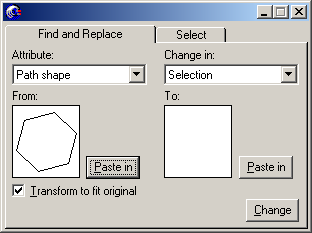
Рис. 8.6. Диалоговое окно "Поиск" в режиме Path shape
Чтобы заменить все объекты в заданной области поиска, требуется:
- Отметить любой экземпляр объекта, который подлежит замене, и скопировать его в буфер обмена (CTRL + C);
- Щелчком по кнопке Paste in вставить объект в поле From диалогового окна "Поиск";
- Отметить объект, который будет использован для замены, и поместить его копию в буфер обмена;
- Щелчком по правой кнопке Paste in вставить объект в правое прямоугольное поле окна "Поиск";
- Определить область поиска в поле Change in и запустить операцию нажатием кнопки Change.
Если включена опция Transform to fit original (Подгонять размеры), то новые объекты будут подгоняться под размеры заменяемых.
Любое изменение формы или заливки делает объект отличным от поискового образца, но небольшие вариации параметров обводки и геометрии программа считает несущественными и обрабатывает подобные объекты.
При поиске по критерию Path shape программа считает, что поисковому образцу удовлетворяют:
- Объекты, отличающиеся от образца только толщиной граничного контура;
- Объекты, расположенные с поворотом на произвольный угол;
- Объекты, вложенные в группы.
Если перед объявлением объекта поисковым образцом превратить его в группу, то режим поиска будет ужесточен. В этом случае программа при поиске допускает только различия в размерах и положении объектов.
Важно
В режиме Path shape растровые и постскриптовские объекты не могут использоваться в качестве поисковых образцов.
Трудно переоценить полезность команды Path shape. Ее возможности намного превосходят ту область применения, которая бросается в глаза при первом знакомстве с командой. Кроме автоматизации процедуры замены геометрических форм, команда может моделировать рисование фигурными кистями. Для того чтобы команда выступила в подобной роли, необходимо:
- Выбрать инструмент Перо (Реn) и нарисовать в виде ломаной траекторию движения фигурной кисти. Варьируя длину звена ломаной, можно моделировать скорость движения инструмента. Чем длиннее звено, тем будет выше скорость перемещения кисти на этом участке траектории;
- Законченную траекторию надо превратить в набор независимых отрезков. Для этого указателем растянуть над траекторией маркировочный прямоугольник и выполнить команду Split (CTRL + SHIFT + J), которая разомкнет все узлы ломаной.
Имитация трассы фигурной кисти базируется на замене командой Find and Replace звеньев ломаной. Если количество звеньев достаточно велико, то после подстановки замкнутого контура можно добиться иллюзии гладкой и непрерывной трассы, напоминающей мазок фигурной кистью.
- Чтобы увеличить количество звеньев, надо отметить все отрезки ломаной и несколько раз выполнить команду Add Points. Самый удобный способ запуска этой команды предоставляет палитра Operation (CTRL + ALT + O);
- Отметить любое звено ломаной и по описанной ранее процедуре объявить его поисковым образцом;
- Из буфера обмена вставить в диалоговое окно "Поиск" замкнутый контур, который определяет форму фигурной кисти;
- Запустить команду Find and Replace;
- Выполнить настройку мазка фигурной кисти. Настройка зависит от решаемой задачи, обычно у всех контуров, образующих изображение мазка, убирают граничную линию, что повышает реалистичность фигуры.
Режим Remove
Вариант команды в режиме Remove (Удалить) служит для удаления объектов заданного типа. Можно удалить:
- Невидимые объекты (пустые текстовые блоки, фигуры без заливки и обводки, одиночные узлы контуров и др.);
- Установленные пользователем полутона (Halftones);
- Установленные пользователем режимы печати с наложением (Overprint);
- Содержимое контейнеров (Contens). Напомним, что контейнером (маской) называется сложная фигура, полученная по команде Edit › Paste Inside (Вставить внутрь).
